Durante um período de tempo, cobrimos muitasboa captura de tela e aplicativos de compartilhamento de fotos. Muitas vezes, são necessárias capturas de tela para fazer projetos, apresentações, tutoriais e similares. Enquanto alguns aplicativos de captura de tela e compartilhamento de fotos fornecem um conjunto mínimo de recursos, outros oferecem opções mais dinâmicas, como screencasts de gravação, edição de imagens, encurtamento de links de URL, etc. para sua área de trabalho e forneça uma visão geral de suas principais vantagens para ajudá-lo a encontrar o aplicativo certo para atender às suas necessidades.
FluffyApp
O FluffyApp fornece upload instantâneo de arquivos viafuncionalidade simples de arrastar e soltar. É basicamente uma versão para Windows do famoso CloudApp baseado em Mac, com recursos quase idênticos. Com o FluffyApp, você pode fazer upload de um arquivo para a nuvem, arrastando-o para o ícone da bandeja do sistema. Da mesma forma, você pode tirar uma captura de tela pressionando Captura de tela e carregue a imagem no servidor FluffyApp. Ele também fornece muitos recursos adicionais, como o encurtamento automático de URL, o que facilita o compartilhamento do conteúdo carregado. Para fazer upload de imagens, você precisará criar uma conta. É adequado para pessoas que mudaram do Mac para o Windows e exigem que o aplicativo semelhante ao CloudApp carregue e compartilhe instantaneamente capturas de tela. Para mais, você pode conferir nossa análise aqui.
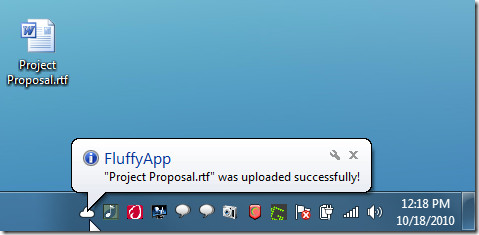
Min.us
min.us é um serviço da web e um desktop multiplataformaaplicativo para compartilhar músicas, imagens, vídeos e documentos. Você pode adicionar uma descrição à sua galeria de fotos criada, imagens e obter um URL para acessar rapidamente sua galeria online. Como o FluffyApp, é um aplicativo de desktop que fica na bandeja do sistema e permite o upload instantâneo de arquivos através do simples arrastar e soltar. Você pode editar galerias a partir do aplicativo Web, entrando com sua conta e baixando itens da galeria, incluindo arquivos, imagens, documentos, etc., em um arquivo ZIP. Você também pode compartilhar os links da galeria com os amigos e conceder a eles permissão para adicionar e editar itens em sua galeria para criação e manutenção coletiva da galeria. O aplicativo de desktop funciona em sistemas operacionais baseados em Windows, Mac e Linux. O Min.us é útil para quem, além de capturas de tela e imagens, gosta de compartilhar documentos e arquivos de mídia e deseja entrar na criação coletiva de sua galeria de mídia on-line. Para obter mais informações sobre esse maravilhoso aplicativo para desktop e web, confira nossa análise aqui.
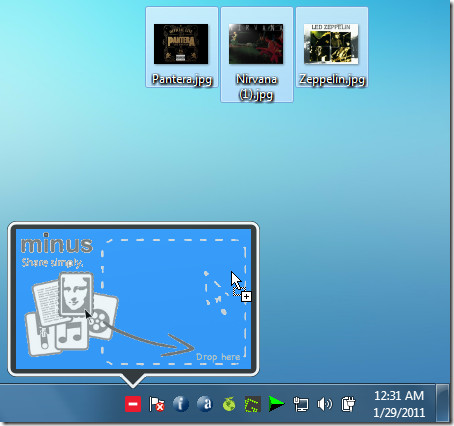
TinyGrab
TinyGrab é outra ótima captura de tela e arquivocompartilhamento de ferramenta da área de trabalho e serviço da web. Ele permite capturar capturas de tela e enviar imagens para o servidor TinyGrab, Amazon S3, MobileMe, espaço em rack e para o servidor FTP / SFTP definido pelo usuário. Para gerenciar o conteúdo carregado, você precisará fazer login com sua conta TinyGrab. Você pode capturar capturas de tela com uma tecla de atalho definida e enviá-la para um servidor selecionado. Ele funciona no sistema operacional baseado em Windows e Mac com um aplicativo gratuito para iPhone disponível na loja de aplicativos do iPhone. É útil para pessoas que gostam de gerenciar galerias de capturas de tela em seus próprios servidores e em outros serviços baseados em nuvem, como Amazon S3, MobileMe, espaço em rack. Saiba mais sobre o TinyGrab aqui.
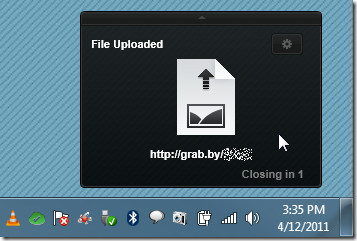
Grabilla
Grabilla oferece uma solução de clique único para tirarcapturas de tela, gravações de screencasts e compartilhá-los facilmente em várias plataformas de mídia social, incluindo Facebook, Twitter, ICQ e LinkedIn. Após a captura de tela, ela é carregada no servidor Grabilla e abre o link no navegador padrão, que você pode compartilhar em várias redes sociais. Você pode gravar um screencast ativando o modo Vídeo e especificando a área da tela. Ele é enviado para o Grabilla e é compartilhável a partir do link fornecido. O Grabilla é um aplicativo útil para pessoas que exigem recursos integrados de captura de tela e captura de tela em um único software, além de uma opção para carregar e compartilhar esse conteúdo. Confira mais sobre esse ótimo aplicativo aqui.
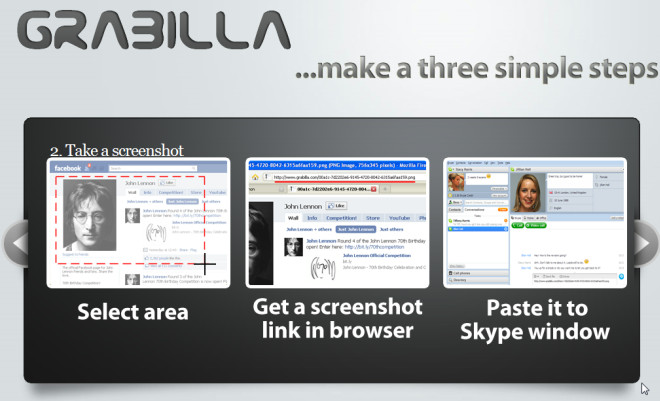
ScreenCatch
ScreenCatch é uma aplicação que permite tirar facilmentee compartilhamento de capturas de tela. Ao contrário de outros aplicativos mencionados acima, ele fornece uma funcionalidade adicional de cortar as imagens antes de carregá-las. Ele captura a captura de tela de qualquer aplicativo sem problemas de compatibilidade e fornece um link para facilitar o compartilhamento da imagem carregada. Você também pode adicionar capturas de tela como favoritos para facilitar a identificação. O ScreenCatch é para aqueles usuários que precisam de um software minimalista de captura e captura de tela, que também pode carregar conteúdo na nuvem. Para mais detalhes, confira nossa análise completa aqui.
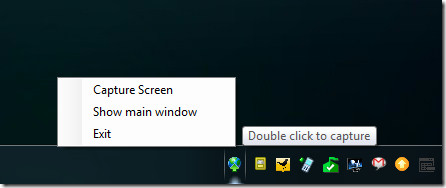
ZScreen
ZScreen é uma ferramenta de captura de tela de código abertoque carrega capturas de tela, imagens e arquivos de texto. Com o ZScreen, você pode selecionar o tipo de imagem que deseja capturar, editá-lo com aplicativos de edição de terceiros, atribuir teclas de atalho para tarefas definidas e fazer upload de capturas de tela (por padrão, no ImageShack). Você pode definir um servidor diferente para enviar suas capturas de tela em vez do ImageShack, por exemplo, um servidor FTP ou Tinypic. É um aplicativo simples e útil para fácil captura de tela, imagem e transferência de arquivos de texto para um servidor. Para mais, veja nosso artigo aqui.
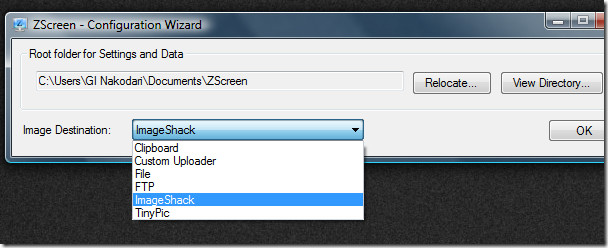
Conclusão
Se você precisar de uma captura de tela minimalista, faça esoftware de transferência de arquivos, então vale a pena conferir o ZScreen, ScreenCatch e FluffyApp. Considerando que, se seus requisitos são mais complexos e exigentes, como criação de screencast e galeria coletiva, Grabilla e Min.us podem ser uma boa opção. Visto que o TinyGrab é uma opção interessante para os usuários do iPhone e para as pessoas que podem precisar alternar entre vários servidores para carregar e gerenciar conteúdo.
Não se esqueça de nos informar qual ferramenta você está usando e por quê. Se você gostou deste post, confira nossa compilação das melhores ferramentas de captura de tela para Windows.


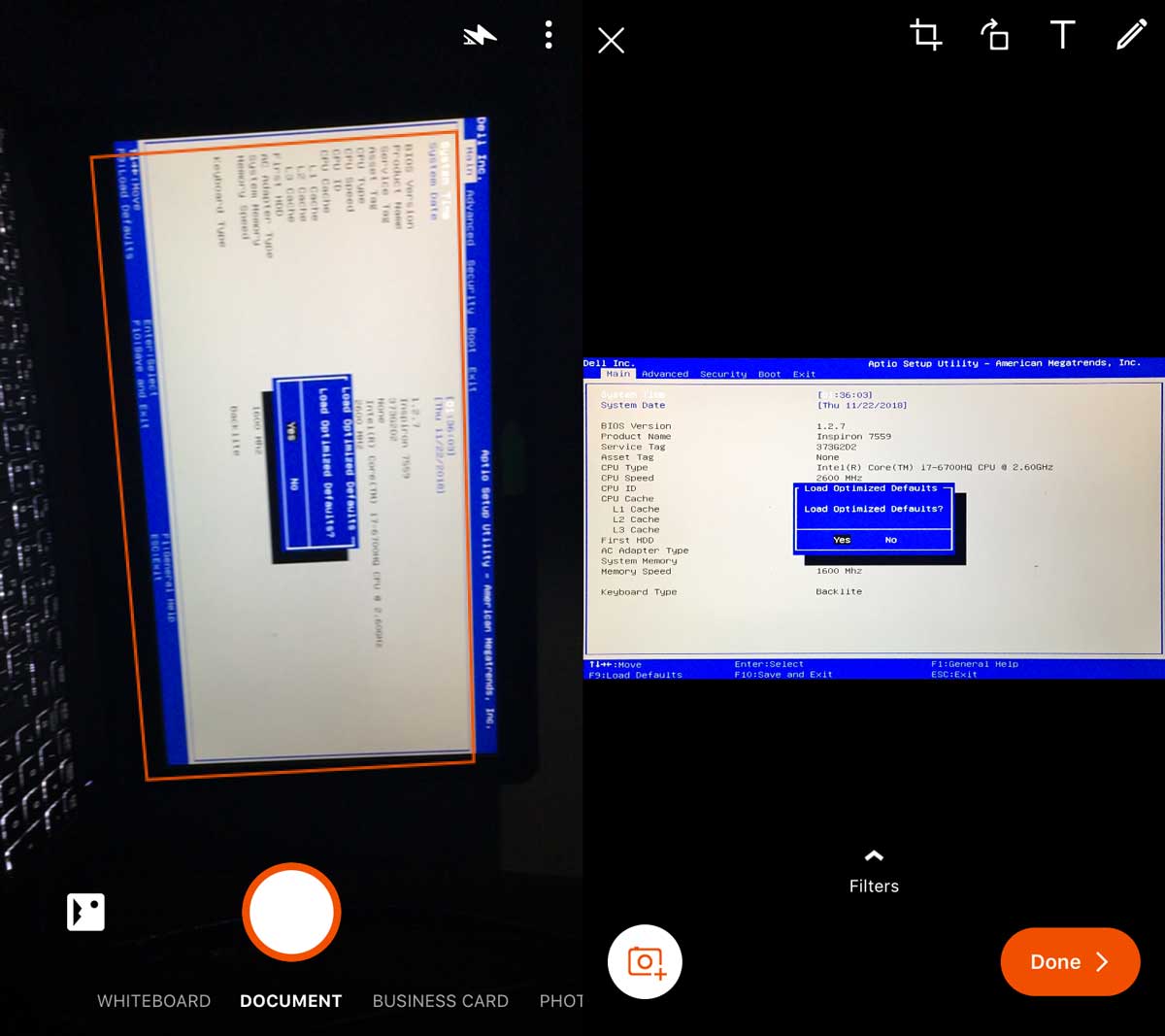


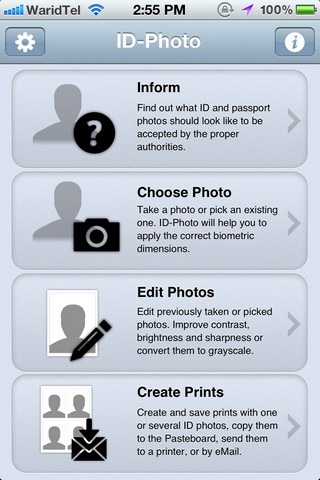







Comentários